Hvernig á að laga Þú hefur ekki leyfi til að vista á þessum stað á Windows

Þegar Windows sýnir villuna „Þú hefur ekki leyfi til að vista á þessum stað“ mun þetta koma í veg fyrir að þú vistir skrár í viðkomandi möppur.
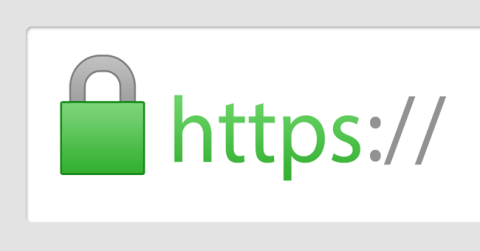
Hvað er SSL? Hvað er Let's Encrypt? Ef þú býrð til vefsíðu í þeim tilgangi að græða peninga, vinsamlegast lestu þessa grein.
Áður en þú lærir um Let's Encrypt þarftu að vita hvað SSL er, mikilvægi þess fyrir vefsíður og hvers vegna þarf „fátækt fólk“ enn SSL fyrir vefsíður sínar?
Nánar tiltekið: Hvað er SSL? Er SSL mikilvægt fyrir vefsíður?
Á þessum tímapunkti skilurðu sjálfgefið SSL mjög vel og ert að leita að ókeypis SSL fyrir vefsíðuna þína, svo það er kominn tími til að vita um Let's Encrypt.
Hvað er Let's Encrypt?
Let's Encrypt er ókeypis, sjálfvirkur SSL vottorðsveitandi sem vinnur í þágu samfélagsins. Það er stjórnað af Internet Security Research Group (ISRG).
Let's Encrypt veitir stjórnendum vefsíðna stafræna vottorðið sem þarf til að virkja HTTPS (SSL eða TLS) fyrir vefsíðu sína, algjörlega ókeypis og á sem notendavænasta hátt. Allt byggt á því markmiði að búa til öruggara, einkaaðila og virðingarfyllra vefumhverfi fyrir notendur.
Let's Encrypt veitir Domain Validation SSL vottorð, sem þýðir að eftir uppsetningu mun vefsíðan þín vera með bláan lás á veffangastiku vafrans þegar notendur nálgast hana.
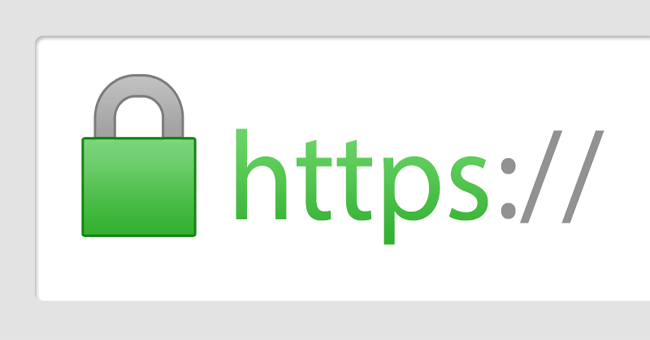
Kostir þess að nota Let's Encrypt
Hvernig býr Let's Encrypt til ókeypis SSL vottorð?
Markmið Let's Encrypt og ACME samskiptareglur er að setja upp HTTPS netþjón og láta hann fá sjálfkrafa traust vottorð á vafranum án nokkurra manna afskipta. Þetta er gert með því að keyra vottorðastjóra á vefþjóninum.
Til að skilja hvernig Let's Encrypt tæknin virkar skulum við ganga í gegnum ferlið við að setja upp vefsíðu https://example.com/ með vottorðastjóra sem styður Let's Encrypt.
Það eru 2 skref í þessu ferli. Í fyrsta lagi mun stjórnandinn sanna fyrir CA að vefþjónninn stjórnar léninu. Stjórnandinn getur síðan beðið um, endurnýjað eða afturkallað vottorðið fyrir það lén.
Staðfestu lén:
Let's Encrypt auðkennir netþjónastjórnun með opinberum lykli. Í fyrsta skipti sem stjórnunarhugbúnaðurinn hefur samskipti við Let's Encrypt, býr hann til nýtt lyklapar og sannar Let's Encrypt CA að þjónninn hefur stjórn á einu eða fleiri lénum. Þetta er svipað og hefðbundið CA ferli að búa til reikning og bæta lén við þann reikning.
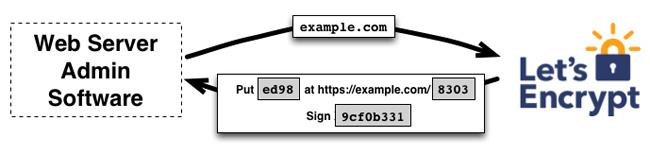
Til að hefja þetta ferli biður stjórnandinn Let's Encrypt CA um þær upplýsingar sem þarf til að sanna að það sé að stjórna example.com. Let's Encrypt mun fara yfir og leggja fram beiðnir, þú þarft að ljúka því til að sanna að þú hafir stjórn á léninu. Þú hefur tvo valkosti:
Eftir að hafa lokið kröfunum mun Let's Encrypt veita vottorðastjóranum einkalyklapar til að sanna að það stjórnar lyklaparinu.
Á þessum tímapunkti setur stjórnandinn skrá á slóðina sem tilgreind er á vefsíðunni https://example.com. Framkvæmdastjórinn skrifar einnig undir einkalykil, sem þegar honum er lokið tilkynnir CA að hann hafi lokið löggildingunni.
Næsta verkefni CA er að kanna hvort uppfylltar kröfur hafi verið uppfylltar eða ekki. CA staðfestir undirskriftina, reynir að hlaða niður skránni af vefþjóninum og tryggir að hún fái það efni sem óskað er eftir.
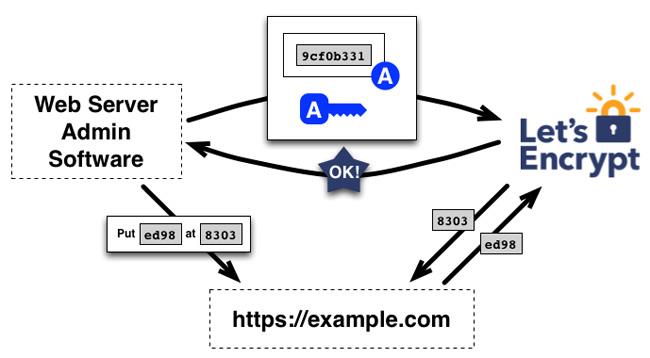
Ef undirskriftin er gild hefur kröfunum verið fullnægt og stjórnandinn sem auðkenndur er með opinbera lyklinum hefur heimild til að starfa sem vottorðsstjóri til dæmis.com. Lyklaparið sem stjórnandinn notar til dæmis.com er kallað "heimilt lyklapar".
Útgáfa og afturköllun skírteina
Þegar stjórnandinn hefur „viðurkennda lyklaparið“ verður það einfalt að biðja um, endurnýja og afturkalla SSL vottorðið, sendu bara skilaboðin um vottorðastjórnun og skráðu þig með viðurkenndu lyklaparinu.
Til að fá vottorð fyrir lénið býr stjórnandinn til PKCS#10 vottorðs undirritunarbeiðni, sem biður Let's Encrypt CA um að gefa út vottorð fyrir example.com með tilgreindum opinberum lykli. Eins og venjulega inniheldur CSR undirskrift með einkalyklinum sem samsvarar opinbera lyklinum í CSR. Stjórnandinn skrifar einnig undir CSR með heimildarlyklinum for example.com svo Let's Encrypt CA viti að það hefur verið heimilað.
Þegar Let's Encrypt CA fær beiðnina staðfestir hún báðar undirskriftirnar. Ef allt lítur vel út gefur það út vottorð til example.com með opinbera lyklinum frá CSR og skilar því til stjórnanda.
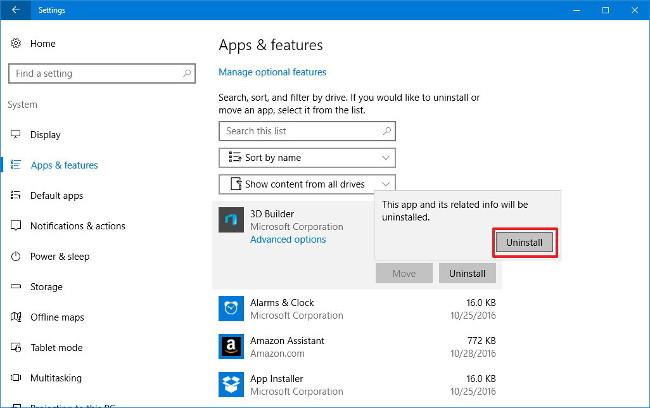
Afturköllun skírteina virkar á svipaðan hátt. Stjórnandinn skrifar undir afturköllunarbeiðnina með heimildarlyklaparinu for example.com og Let's Encrypt CA staðfestir að beiðnin hafi örugglega verið heimiluð. Það mun síðan flytja upplýsingar um afturköllun vottorðsins út í venjulegar afturköllunarrásir (eins og CRL, OCSP), með því að treysta á þriðja aðila, eins og vafra, svo að þeir samþykki ekki afturkallaða vottorðið.
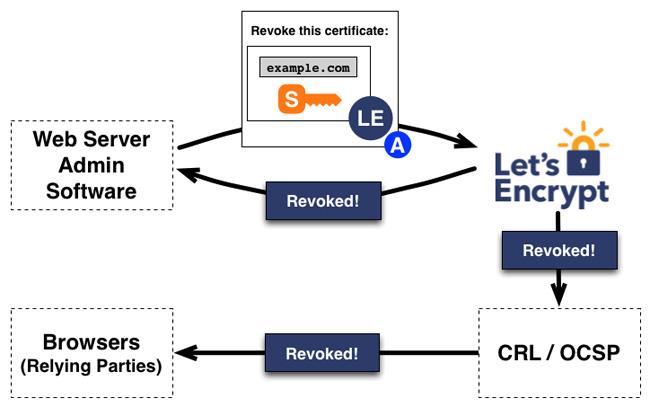
SSL vottorðsstjórnunarhugbúnaður á Windows netþjónum - Vottaðu
Let's Encrypt er ókeypis þjónusta til að búa til traust SSL vottorð fyrir lénið þitt, en flest verkfærin eru eingöngu skipanalína. Ef þú ert að nota Windows netþjón, vinsamlegast settu upp Certify. Þessi hugbúnaður býður upp á einfalt notendaviðmót til að stjórna SSL vottorðum. Kveiktu bara á vottun á IIS vefþjóninum þínum til að byrja.
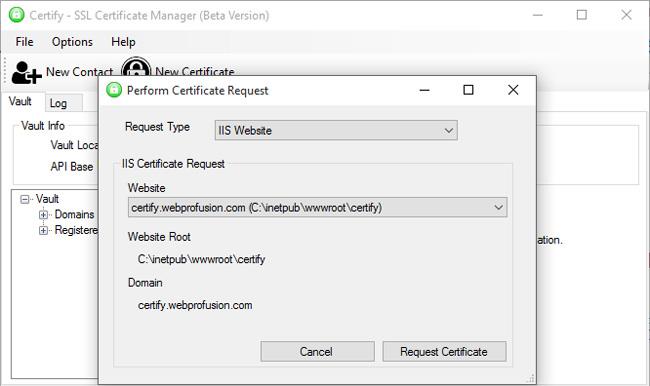
Helstu eiginleikar vottunar:
Vonandi munu upplýsingarnar í þessari grein nýtast þeim sem búa til vefsíður til að afla sér meiri tekna sem og öðrum vefstjórnendum.
Að auki geturðu vísað til:
Þegar Windows sýnir villuna „Þú hefur ekki leyfi til að vista á þessum stað“ mun þetta koma í veg fyrir að þú vistir skrár í viðkomandi möppur.
Syslog Server er mikilvægur hluti af vopnabúr upplýsingatæknistjóra, sérstaklega þegar kemur að því að stjórna atburðaskrám á miðlægum stað.
Villa 524: Tími kom upp er Cloudflare-sérstakur HTTP stöðukóði sem gefur til kynna að tengingunni við netþjóninn hafi verið lokað vegna tímaleysis.
Villukóði 0x80070570 er algeng villuboð á tölvum, fartölvum og spjaldtölvum sem keyra Windows 10 stýrikerfið. Hins vegar birtist það einnig á tölvum sem keyra Windows 8.1, Windows 8, Windows 7 eða eldri.
Blue screen of death villa BSOD PAGE_FAULT_IN_NONPAGED_AREA eða STOP 0x00000050 er villa sem kemur oft upp eftir uppsetningu á vélbúnaðartæki, eða eftir uppsetningu eða uppfærslu á nýjum hugbúnaði og í sumum tilfellum er orsökin að villan er vegna skemmdrar NTFS skipting.
Innri villa í Video Scheduler er líka banvæn villa á bláum skjá, þessi villa kemur oft fram á Windows 10 og Windows 8.1. Þessi grein mun sýna þér nokkrar leiðir til að laga þessa villu.
Til að gera Windows 10 ræst hraðari og draga úr ræsingartíma eru hér að neðan skrefin sem þú þarft að fylgja til að fjarlægja Epic úr ræsingu Windows og koma í veg fyrir að Epic Launcher ræsist með Windows 10.
Þú ættir ekki að vista skrár á skjáborðinu. Það eru betri leiðir til að geyma tölvuskrár og halda skjáborðinu þínu snyrtilegu. Eftirfarandi grein mun sýna þér áhrifaríkari staði til að vista skrár á Windows 10.
Hver sem ástæðan er, stundum þarftu að stilla birtustig skjásins til að henta mismunandi birtuskilyrðum og tilgangi. Ef þú þarft að fylgjast með smáatriðum myndar eða horfa á kvikmynd þarftu að auka birtustigið. Aftur á móti gætirðu líka viljað lækka birtustigið til að vernda rafhlöðu fartölvunnar.
Vaknar tölvan þín af handahófi og birtist gluggi sem segir „Athuga að uppfærslum“? Venjulega er þetta vegna MoUSOCoreWorker.exe forritsins - Microsoft verkefni sem hjálpar til við að samræma uppsetningu á Windows uppfærslum.








